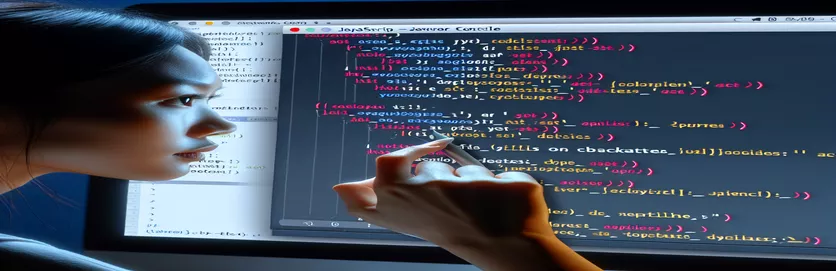Konsooli juurdepääsu valdamine sügavatele JavaScripti funktsioonidele
Töötades suurte JavaScripti failidega, eriti minimeeritud failidega, võib konkreetsetele funktsioonidele või muutujatele juurdepääs ja nende muutmine olla väljakutse. Mõnel juhul peavad arendajad sihtima pesastatud funktsioone, mis pole kergesti nähtavad ega juurdepääsetavad. Selline olukord tekib sageli veebirakenduste silumisel või peenhäälestamisel.
Üks selline näide on töötamine sügavalt pesastatud funktsioonidega nagu või muutujaid nagu ja . Need funktsioonid võivad asuda tuhandetel koodiridadel, mistõttu on oluline mõista, kuidas brauseri konsooli kasutades nendega navigeerida ja nendega suhelda. See artikkel hõlmab praktilisi samme selle saavutamiseks.
Vaatame läbi, kuidas pääseda juurde ja muuta neid konkreetseid funktsioone ja muutujaid, isegi kui JavaScripti fail, millega töötate, on minimeeritud. Kui mõistate, kuidas brauserikonsooli tõhusalt kasutada, saate teha reaalajas muudatusi, mis lihtsustavad teie arendustöövoogu. Võti seisneb õige lähenemisviisi leidmises nende pesastatud elementide leidmiseks ja muutmiseks.
Järgmistes jaotistes käsitleme meetodeid JavaScripti funktsioonide või muutujate asukoha leidmiseks, neile juurde pääsemiseks ja muutmiseks, olenemata sellest, kui keerukad või pesastatud need on. Uurime tööriistu ja tehnikaid selle protsessi lihtsustamiseks.
| Käsk | Kasutusnäide |
|---|---|
| debugger | Seda käsku kasutatakse JavaScripti koodi täitmise peatamiseks konkreetsel real. See võimaldab arendajatel kontrollida muutujate ja funktsioonide hetkeseisu, hõlbustades pesastatud funktsioonide tuvastamist ja muutmist. reaalajas. |
| console.assert() | Kasutatakse koodi kohta tehtud eelduste testimiseks. Sel juhul on see abiks funktsioonide muudatuste kontrollimisel, nagu on olnud edukad. Kui avaldise sees assert väärtus on väär, kuvatakse konsoolis veateade. |
| console.error() | Väljastab veebikonsooli veateate. Lahenduses kasutatakse seda arendaja teavitamiseks, kui meetod on sarnane või objektilt ei leia. |
| modifyFunction() | See on kohandatud funktsioon, mida kasutatakse objektis olemasoleva meetodi dünaamiliseks asendamiseks. See võimaldab arendajatel muuta konkreetseid pesastatud funktsioone ilma kogu koodibaasi käsitsi muutmata, hõlbustades keeruliste JavaScript-failide probleemide eraldamist ja parandamist. |
| typeof | Kasutatakse muutuja või funktsiooni andmetüübi kontrollimiseks. Selle probleemi kontekstis kontrollib see, kas meetod (nt ) on olemas ja on tüüp "funktsioon", enne kui proovite seda muuta. |
| breakpoint | See on brauseri DevToolsi funktsioon, mitte otsene JavaScripti käsk. Asetades katkestuspunkti kindlale reale, näiteks kuhu asub, saavad arendajad täitmise peatada ja kontrollida koodi käitumist sel hetkel. |
| console.log() | See käsk prindib väljundi konsooli. Seda kasutatakse siin spetsiaalselt selliste meetodite muudatuste jälgimiseks või pärast brauseri konsoolis reaalajas muudatuste tegemist. |
| set breakpoints | Katkestuspunktid on spetsiifilised markerid, mida brauseri DevToolsis kasutatakse koodi täitmise peatamiseks määratud punktides. See võimaldab arendajal reaalajas kontrollida muutujaid, funktsioone ja muid olekuid, mis on pesastatud funktsioonide käitumise mõistmiseks ülioluline. |
| object.methodName = function() {...} | Seda süntaksit kasutatakse objektis olemasoleva funktsiooni alistamiseks. Näiteks asendasime uue funktsiooniga, mis võimaldab meil muuta selle käitumist ilma algset faili otseselt muutmata. |
Sukelduge pesastatud JavaScripti funktsioonide juurde pääsemisse ja muutmisse
Eelmises jaotises esitatud skriptide eesmärk on lahendada suurtes, sageli minimeeritud JavaScript-failides sügavalt pesastatud funktsioonidele ja muutujatele juurdepääsu ja nende muutmise väljakutse. Üks peamisi probleeme, millega arendajad silmitsi seisavad, on suhtlemine selliste funktsioonidega nagu ja brauseri konsooli kaudu. Kasutades selliseid tööriistu nagu brauseri arendaja tööriistad (DevTools) ja JavaScripti-spetsiifilised käsud, saame nendele funktsioonidele tõhusalt juurde pääseda ja neid isegi muuta ilma lähtefaili otseselt muutmata.
Esimeses näites kasutasime brauseri konsooli, et käsitsi juurde pääseda ja selliseid meetodeid alistada . Skript muudab funktsiooni käitumist, määrates sellele uue teostuse. See meetod on eriti kasulik minimeeritud koodiga töötamisel, kus tuhandetel ridadel navigeerimine on tülikas. Asendades funktsiooni otse konsoolis, saavad arendajad muudatusi reaalajas testida, muutes silumise ja testimise palju kiiremaks ja tõhusamaks. See on eriti kasulik, kui soovite kontrollida, kuidas süsteem reageerib erinevatele tagastusväärtustele.
Teine lähenemisviis kasutab katkestuspunkte ja allikate kaardistamist. Määrates katkestuspunkti kindlale reale, näiteks reale 14900 kus on määratletud, peatatakse skripti täitmine. See võimaldab arendajatel uurida programmi olekut, kontrollida muutujaid ja neid vajadusel muuta. Katkestuspunktide määramine on võimas tehnika suuremahuliste JavaScript-failide jaoks, kuna see võimaldab arendajatel funktsiooni "sisse astuda" ja selle käitumist reaalajas jälgida. Katkestuspunktid annavad põhjaliku ülevaate koodivoost ja võivad aidata tuvastada võimalikke vigu, mis ei pruugi kohe ilmneda.
Kolmas näide tutvustab modulaarsemat lähenemist, luues abifunktsiooni , mis asendab dünaamiliselt objektis olemasolevaid meetodeid. Sellel funktsioonil on kolm argumenti: objekt, meetodi nimi ja uus rakendus. See võimaldab arendajatel programmiliselt muuta mis tahes meetodit objekti sees. Skript sisaldab ka valideerimist, et tagada funktsiooni olemasolu enne selle alistamise katset. See lähenemine pole mitte ainult korduvkasutatav, vaid ka skaleeritav, kuna seda saab rakendada erinevatel meetoditel, muutes selle mitmekülgseks lahenduseks projektidele, mis vajavad pidevat värskendust või millel on keeruline funktsionaalsus.
Juurdepääs JavaScripti funktsioonidele ja nende muutmine suures minimeeritud failis
Brauseri esiotsa konsooli kasutamine (JavaScript)
// Solution 1: Directly access nested functions in the browser console.// Step 1: Load the unminified version of the JavaScript file in the console.// Use the browser's DevTools to inspect the loaded script.// Step 2: Find the object containing the desired functions.// Assuming 'b' is a global or accessible object:let currentTime = b.getCurrentTime();console.log("Current Time: ", currentTime);// To modify the result of getCurrentTime():b.getCurrentTime = function() { return 500; }; // Modify behaviorconsole.log("Modified Time: ", b.getCurrentTime());// Similarly, for handleSeek or getDuration:b.getDuration = function() { return 1200; };
Pesastatud funktsioonide muutmine murdepunktide ja allika kaardistamise abil
Brauseri DevToolsi kasutamine silumiseks
// Solution 2: Use browser breakpoints and source mapping for better control.// Step 1: In the browser DevTools, go to the "Sources" tab.// Step 2: Locate the JavaScript file and set breakpoints around the function.// Example: Setting a breakpoint at line 14900 where getDuration() is located.debugger; // Inserted in the function to pause executionb.getDuration = function() { return 1500; }; // Change function output// Step 3: Resume script execution and monitor changes in the console.console.log(b.getDuration()); // Output: 1500// Step 4: Test modifications in real-time for precise debugging.
Funktsioonide modifikatsioonide moduleerimine ja testimine
JavaScripti moodulite kasutamine parema korduvkasutatavuse tagamiseks
// Solution 3: Refactor the code for modularity and reusability.// Create a function to modify nested functions and add unit tests.function modifyFunction(obj, methodName, newFunction) {if (typeof obj[methodName] === 'function') {obj[methodName] = newFunction;console.log(`${methodName} modified successfully`);} else {console.error(`Method ${methodName} not found on object`);}}// Example usage:modifyFunction(b, 'getCurrentTime', function() { return 700; });// Unit Test:console.assert(b.getCurrentTime() === 700, 'Test failed: getCurrentTime did not return 700');
JavaScripti silumistehnikate uurimine keeruliste failide jaoks
Üks oluline aspekt suurte JavaScripti failidega (eriti minimeeritud failidega) töötamisel on koodi tõhusa silumise võimalus. Brauseri DevTools pakub mitmeid täiustatud tehnikaid, näiteks tingimuslike katkestuspunktide seadmist, mis võimaldavad arendajatel konkreetsetel tingimustel koodi käitamise peatada. See on eriti kasulik, kui proovite juurde pääseda sügavalt pesastatud funktsioonidele või neid muuta või suurtes failides, aidates täpselt kindlaks teha, millal ja miks teatud meetodeid käivitatakse.
Veel üks kasulik funktsioon on DevToolsi funktsioon Vaata. See võimaldab arendajatel jälgida skripti käitamise ajal muutusi konkreetsetes muutujates või funktsioonides. Näiteks saate funktsiooni "vaadata". ja saada märguanne iga kord, kui selle väärtust või käitumist värskendatakse. See säästab palju aega võrreldes konsooli logide väljundi käsitsi kontrollimisega ja tagab, et silumisel ei jää ükski muudatus märkamata.
Allikakaardid on veel üks võimas tööriist silumisel. Minitud failidega tegelemisel on peaaegu võimatu kindlaks teha, kus teatud funktsioonid on määratletud või kasutatud. Lähtekaardid täidavad selle lünga, vastendades minimeeritud koodi algse minimeerimata versiooniga, võimaldades teil töötada otse loetava koodiga. See on ülioluline suurte failide sügavale peidetud keerukate funktsioonide muutmiseks või neile juurde pääsemiseks ning muudab silumisprotsessi arendajatele sujuvamaks ja intuitiivsemaks.
- Kuidas pääseda juurde suures JavaScripti failis sügavalt pesastatud funktsioonile?
- Võite kasutada faili asukoha leidmiseks, katkestuspunktide määramiseks ja objektide hierarhia uurimiseks, et leida otsitav funktsioon.
- Kuidas muuta funktsiooni otse brauseri konsoolis?
- Saate määrata olemasolevale meetodile uue funktsiooni kasutades oma käitumist alistama.
- Mis on allikakaart ja kuidas see aidata saab?
- Lähtekaart lingib minimeeritud koodi algallikaga, muutes selle silumise ja muutmise lihtsamaks .
- Kuidas testida, kas funktsiooni muudatus töötas?
- Võite kasutada tagamaks, et muudetud funktsioon tagastab käivitamisel eeldatava väärtuse.
- Mis on DevToolsi funktsioon Vaata?
- The funktsioon võimaldab teil jälgida konkreetseid muutujaid või funktsioone ja näha, millal need skripti täitmise ajal muutuvad.
Juurdepääs sügavalt pesastatud funktsioonidele ja nende muutmine suurtes JavaScript-failides võib tunduda hirmutav, kuid brauseri DevToolsi ja selliste tehnikate nagu katkestuspunktide kasutamine muudab selle ülesande lihtsamaks. See aitab jälgida reaalajas muudatusi ja uurida koodistruktuuri paremaks silumiseks.
Kasutades funktsioonide dünaamilist muutmist, allikakaarte ja funktsiooni "Vaata", saavad arendajad kiiresti tuvastada, juurde pääseda ja muuta funktsioone, nagu või . See mitte ainult ei säästa aega, vaid suurendab ka silumise tõhusust.
- Selle artikli aluseks oli JavaScripti dokumentatsioon MDN-i veebidokumendid , mis hõlmab uusimaid parimaid tavasid JavaScripti funktsioonidele juurdepääsuks ja nende muutmiseks.
- Täiendavad ülevaated suurte JavaScripti failide silumise ja katkestuspunktide määramise kohta saadi Google Chrome DevTools juhendid.
- Viidatud JavaScript-faili minimeerimata versiooni leiate arendaja tööriistade kaudu, pakkudes põhjalikku ülevaadet reaalmaailma rakendustest.